Odblokowanie dyspozytora zadań w systemie Windows

- 3507
- 861
- Roman Pawlik
Jednym z wbudowanych instrumentów Windows, koncentrujących się na diagnozie i zarządzaniu procesami systemowymi, jest menedżer zadań Windows (w menedżerze angielskiego).

Ograniczenia korzystania z zadań przez dyspozytora można usunąć.
Co zrobić, jeśli dyspozytor zadań nie otwiera się w systemie Window.
Otwarcie dyspozytora
Otwieranie Windows XP i powyższego menedżera zadań - dobrze znany układ trzech klawiszy - „Ctrl+Alt+Del+Del”. Dialog, który otworzył to polecenie, obejmuje działanie do uruchomienia:
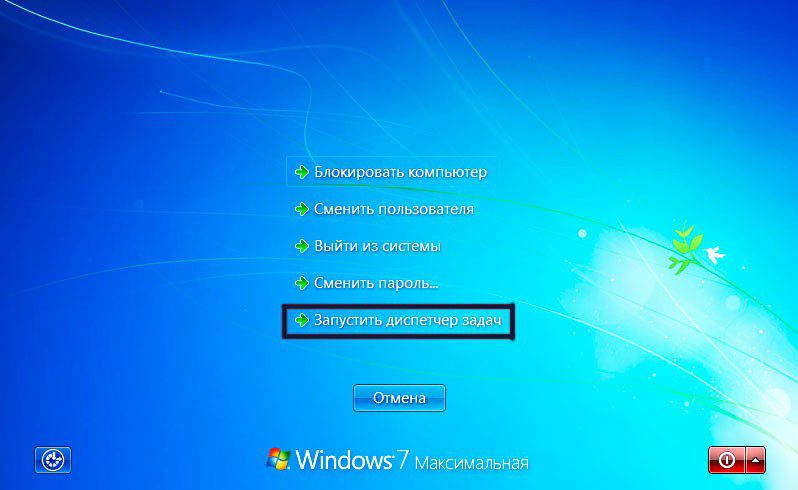
Możesz go uruchomić w drugim stylu po ustawieniu w wierszu poleceń „TaskMgr.exe ”:

Można go również uruchomić przez wybór punktu połączenia z menu akcji dla paska zadań:
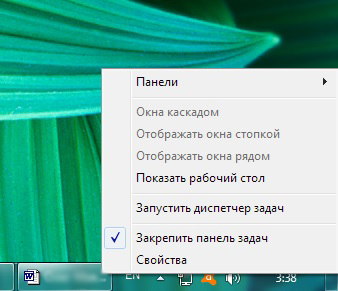
Powody, dla których zadzwonił do dyspozytora
Powiedzieliśmy już, że dyspozytor jest wykorzystywany do kontroli usług, programów, procesów. W prosty sposób - jest to zamknięcie unoszących się aplikacji, analiza zasobów. Konfigurują również automatyczne ładowanie systemu.
W systemie Windows 10 ma bardziej znaczącą funkcjonalność w porównaniu z siedmioma. Początkowo musi otworzyć się w prostej (zwiniętej) formie. Jeśli którekolwiek z wniosków zawieszonych i nie działało, menedżer zadań będzie mógł poradzić sobie z zakończeniem swojej pracy z tego stanu. Aby to zrobić, jest wybierany przez lewą mysz i aktywowane jest polecenie „Usuń zadanie”:
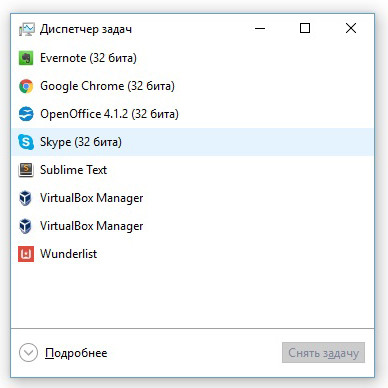
Szczegółowy widok działającego (zaniedbanego) Menedżera zadań nabywa naciskając przycisk „Odczyt”. W systemie Windows 10 będzie wyglądał tak:
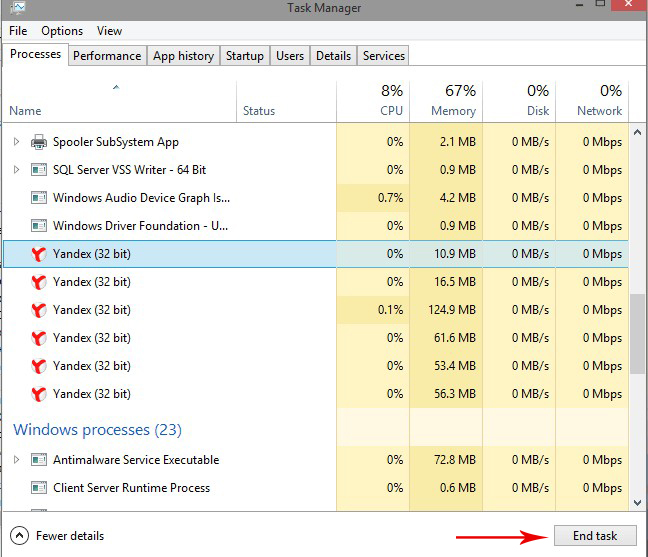
I tak było w siódmej:
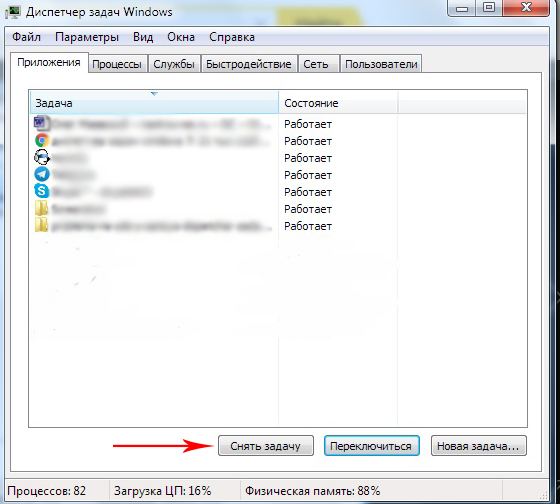
Tutaj, w porównaniu z systemem Windows 10 i 8, dyspozytor ma nawet dziewięćdziesiąt procent tego samego potencjału. Ale znacznie mniej wygody i interakcji:
- Na karcie „Applications” (W 7) narzędzia działające w tle (niewidzialne) nie są wyświetlane;
- „Wydajność” (w 7) pod względem funkcjonalności jest równa „wydajności” (w 10, 8);
- Karta „Sieć” nie znalazła miejsca w W 10, 8 - dane te są zawarte w „wydajności”;
- Na karcie „Użytkownicy” (W 10, 8) Nie tylko możesz zobaczyć ich listę (W 7), ale także otwarte przez nich aplikacje.
Programy otwierające
Oprócz zwykłego zamknięcia programów, menedżer zadań może je uruchomić i uruchomić. Znaczenie takiego manewru powstaje, gdy dyrygent odmawia - gdy na komputerze nie jest widoczne.
Aby uruchomić aplikację za pośrednictwem Menedżera zadań (dla wszystkich wersji systemu Windows jest takie same), musisz zejść z menu „Plik”, aby rozpocząć nowe zadanie:
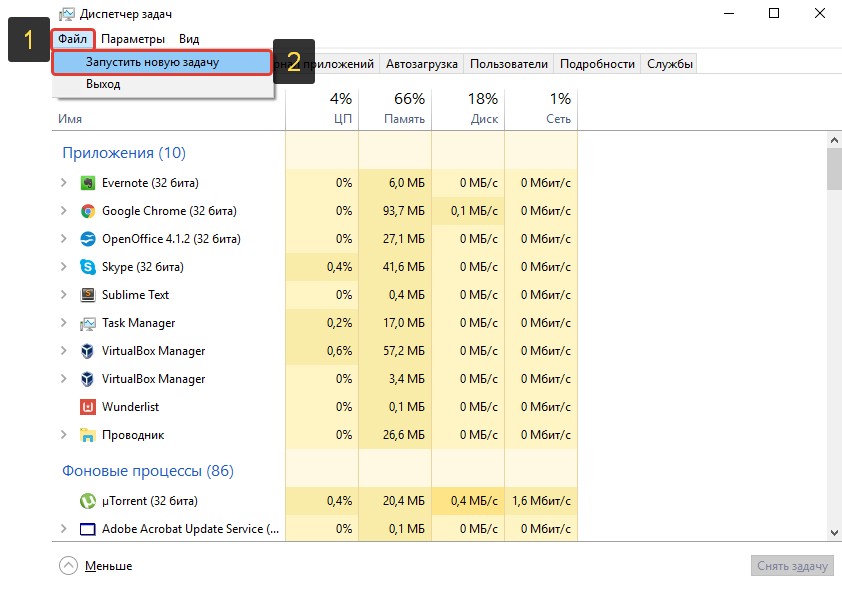
W następnym oknie musisz wprowadzić nazwę pliku wykonującego lub określić ją za pomocą „Recenzja”, potwierdzając „OK”:
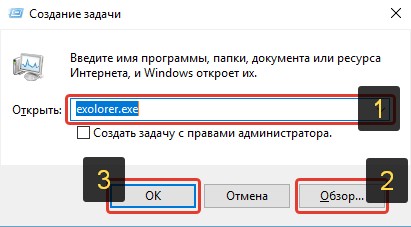
Traktujemy rozmowę dyspozytora
Jeśli którąkolwiek z powyższych metod nie otwiera menedżera zadań, jest on blokowany. Najczęściej jest to wynik ataku wirusowego. Istnieją takie złośliwe wirusy, które zarażają nie tylko żaden z programów, ale także blokują menedżer zadań i edytowanie rejestru (konieczne jest odblokowanie dyspozytora):

Musisz zacząć od leczenia antywirusowego - bez niego żadne działania nie mają sensu. Po przebiegu leczenia wirusów wygodnym rozwiązaniem wszystkich problemów byłoby cofanie systemu do punktu odzyskiwania stanu Dowirus. Jeśli nie ma obecności ani pragnienia użycia specjalnego światłowodu, możesz ręcznie wznowić pracę komputera:
Metoda 1
W menu przyciskiem „-start-bled” lub w oknie po jednoczesnym naciśnięciu „Win+R” „Wybieraj” GPEDIT.MSC ”:
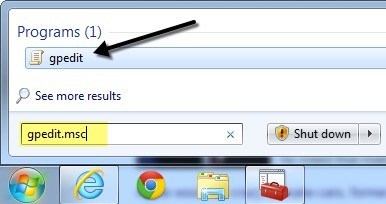
To działanie otwiera okno „zasady grupy”. Z niego musisz przejść do „szablonów administracyjnych” za pośrednictwem „Konfiguracja użytkownika” oraz przez „System” do „Zasoby Ctrl+Alt+Del+Del+Del”. Po prawej stronie okna diodowego wprowadź (kliknij dwukrotnie) w charakterystyce „usuwania”:
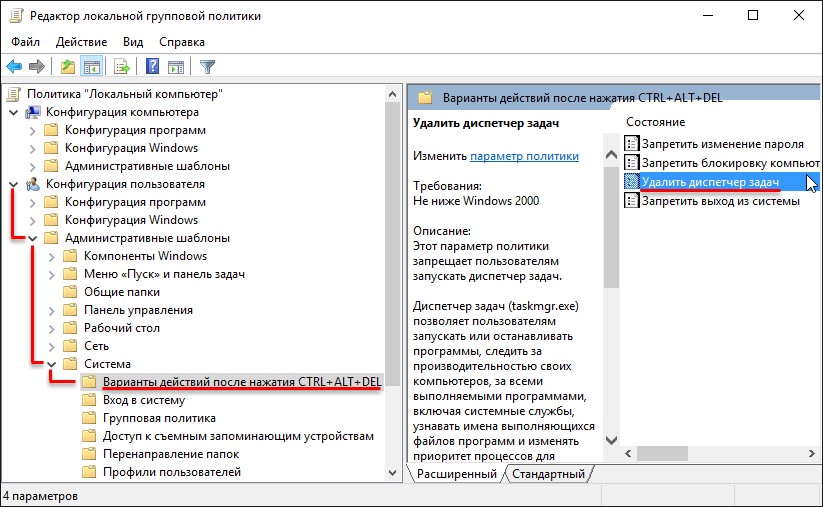
Jest w nim wybrany, aby „odłączyć”, możesz - „nie podano” (jeden z dwóch):
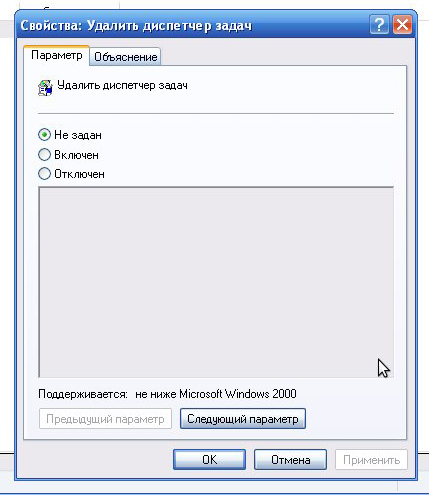
Metoda 2
Podobnie poprzednia metoda wprowadza teraz inny zespół - „Regedit”:
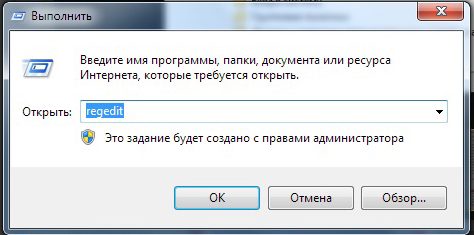
Za przyciskiem OK, dochodzimy do rejestru i przechodzimy wzdłuż trasy „HKEY_CURRENT_USER \ Software \ Microsoft” w „Windows”. Dalej poprzez „Polityce CurrentVersion” w „systemie”. Usuwamy lub przypisujemy wartość zerową do parametru „DisabletAckMgr”. Po przeprowadzeniu takich działań praca dyspozytora jest przywrócona.
Mamy nadzieję, że z pomocą naszego artykułu problem „dyspozytor zadań nie zostanie uruchomiony” został pomyślnie rozwiązany przez ciebie.
Napisz o swoich sukcesach, podziel się nimi z przyjaciółmi, zostaw komentarze.

